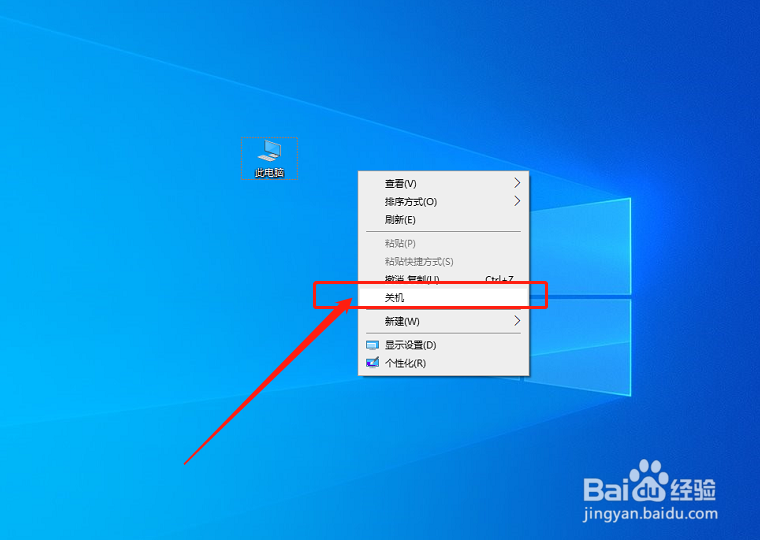怎样给win10鼠标右键添加“关机”功能
1、我们正常在使用win10的过程中如果想要关机,就必须从电源键里面去选择关机,那么怎么将“关机”功能添加到鼠标右键里面呢?使我们点两次鼠标就可以实现电脑关机,下面就介绍下如何操作

2、第一步:同时按下键盘的“win+R”键,打开运行,输入“regedit”然后点击“确定”

3、第二步:依次展开注册表路径至:HKEY_CLASSES_ROOT\DesktopBackground\Shell

4、第三步:在右侧窗口鼠标右击选择“新建”选择“项”
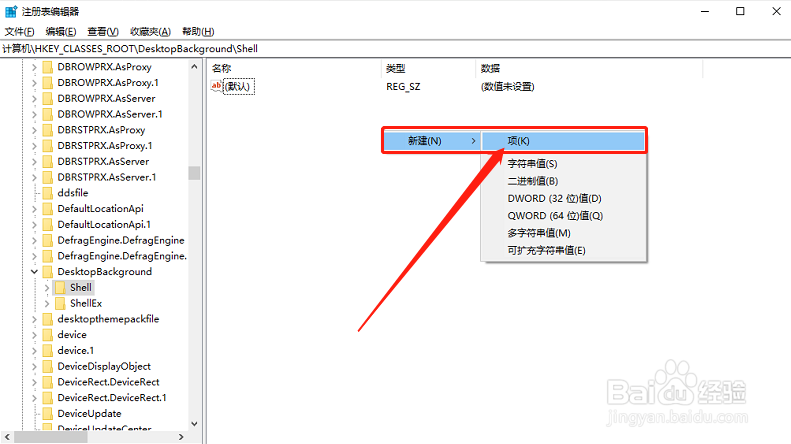
5、第四步:将新建的项命名为“关机”
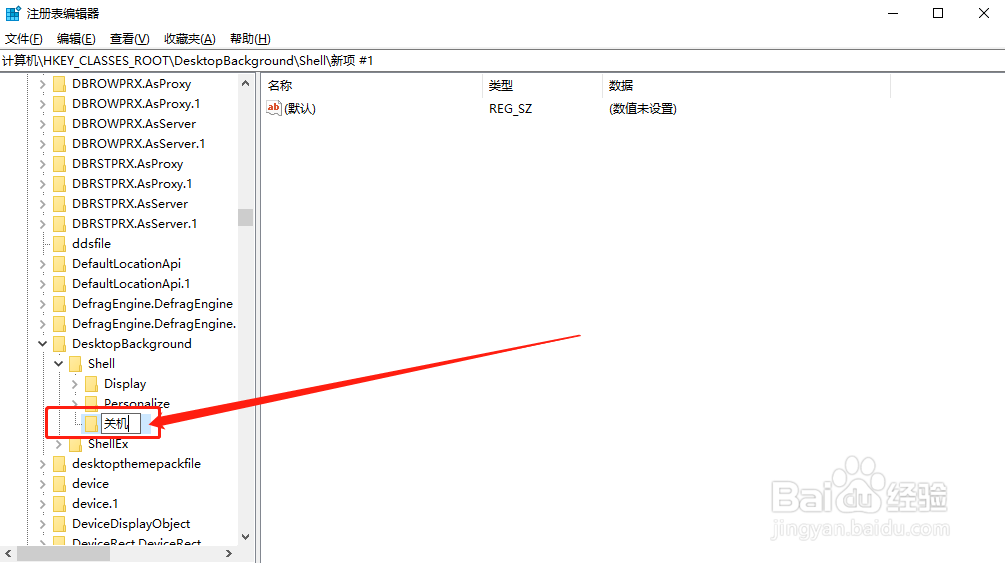
6、第五步:在“关机”右侧双击窗口中的“默认”,在“数值数据”处输入“关机”,然后点击“确定”
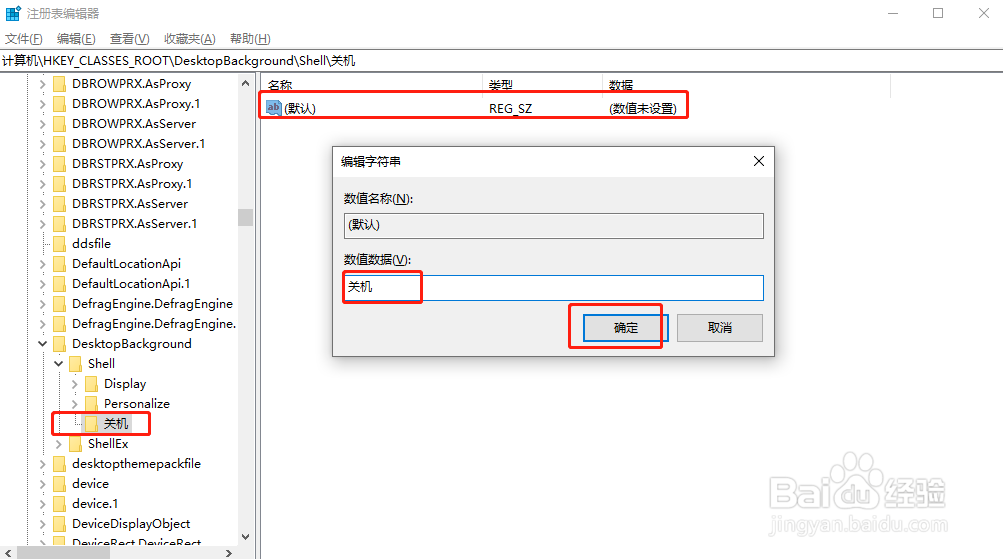
7、第六步:鼠标右击左侧“关机”选择“新建”选择“项”

8、第七步:将新建的项命名为“command”
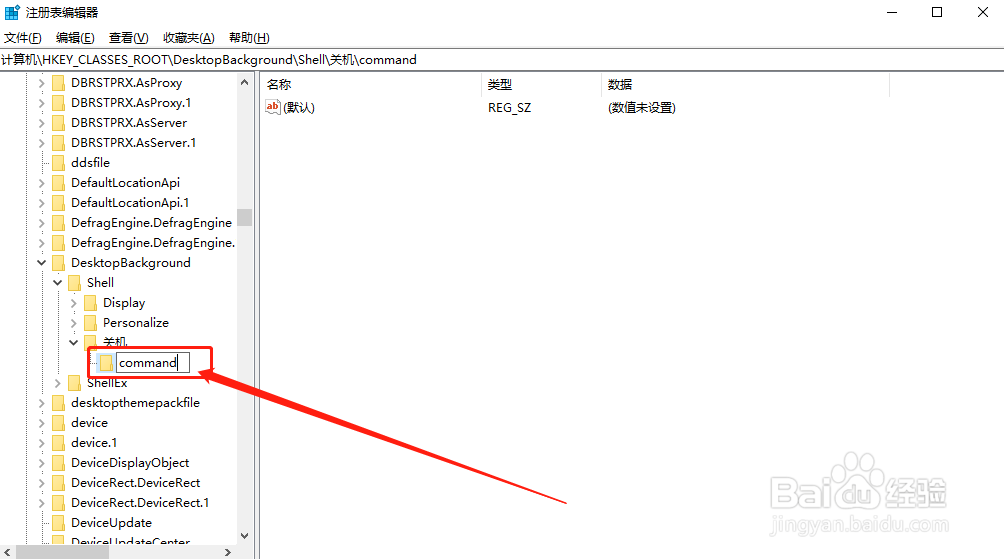
9、第八步:.在“command”右侧双击窗口中的“默认”,在“数值数据”处输入 “Shutdown -s -f -t 00”然后点击“确定”
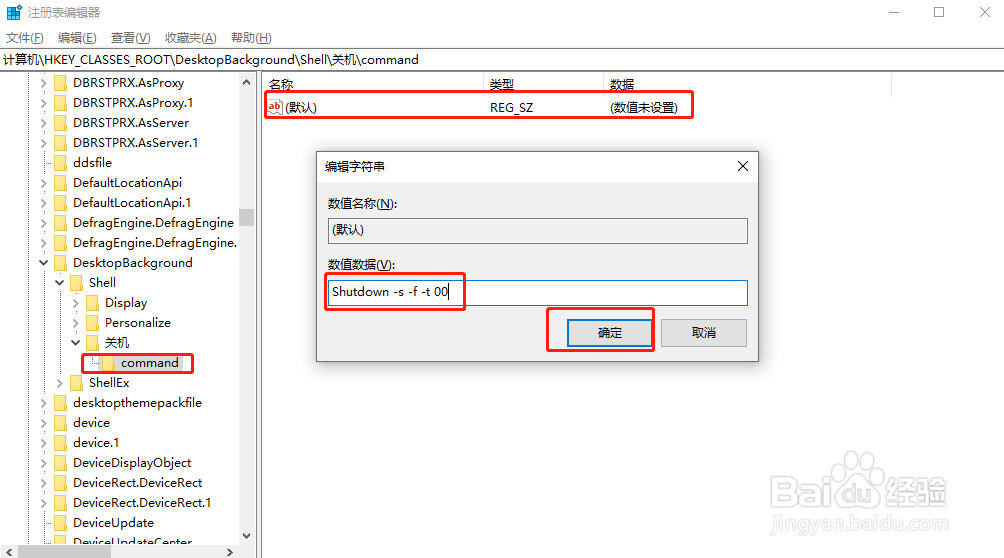
10、最后,我们回到桌面,右键单击,“关机”命令就出现在我们的鼠标右键里面了